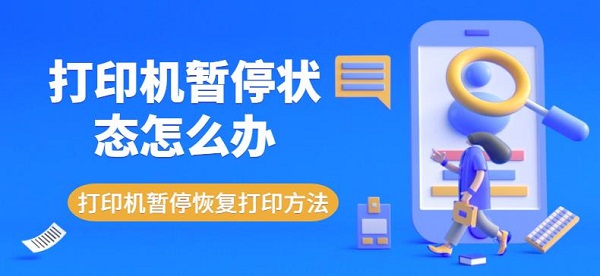打印机暂停打印怎么恢复 打印机暂停打印恢复的方法
当打印机暂停打印时,意味着打印机已经停止打印任务,并且不再接受新的打印任务。

通常情况下,打印机暂停打印的原因有以下几种。
1、打印机出现错误,打印机可能会检测到错误,例如缺少墨盒、缺纸、卡纸等,这会导致打印机停止打印并暂停打印任务。
2、打印队列出现问题,打印任务可能会出现错误,例如打印文件格式错误、驱动程序问题等,这可能会导致打印机暂停打印任务。
3、打印机需要更换耗材,如果打印机的墨盒、色带等耗材快用尽时,打印机可能会自动暂停打印,以便用户更换耗材并继续打印任务。
如果你遇到打印机暂停打印的情况,可以尝试以下方法恢复:
1、检查打印机的显示屏或LED指示灯以了解具体错误信息,并根据错误信息解决问题。
2、检查打印队列并取消或删除所有错误或停止的打印任务。
3、检查打印机的耗材状态,例如墨盒、色带、纸张等是否足够,如果不足,请更换相应的耗材。
4、如果以上方法都无法解决问题,尝试重新启动打印机或电脑,然后再次尝试打印任务。
如果问题仍然存在,可能需要联系打印机制造商或技术支持以获取更多帮助。
热门服务推荐
热门问答
-
打印机正在打印怎么暂停 答
要暂停正在打印的打印机,你可以按照以下步骤进行操作: 1. 查找打印机控制面板:在打印机上找到控制面板,通常位于打印机的正面、侧面或顶部。 2. 查找暂停按钮:在控制面板上,查找一个带有暂停图标(通常是一个竖杠或两个竖杠)的按钮。 3. 按下暂停按钮:按下暂停按钮,打印机将暂停打印作业。 4. 确认暂停状态:检查打印机的显示屏或指示灯,以确认打印机已进入暂停状态。 请注意,不同型号的打印机可能具有
-
打印机怎么暂停 答
暂停打印机的方法可能因打印机型号和操作系统而有所不同。以下是一些常见的暂停打印机的方法: - 打印机控制面板:大多数打印机都有一个控制面板,上面有一些按钮或触摸屏选项。在控制面板上查找类似于“暂停”、“停止”或“暂停打印”的按钮,按下该按钮即可暂停打印机。 - 打印机驱动程序:在计算机上打开打印机驱动程序或打印设置界面。在驱动程序中,通常会有一个“暂停打印”或“停止打印”的选项,选择该选项即可暂停
-
打印机显示已暂停是什么原因 答
打印机显示已暂停的原因可能有多种,以下是一些常见的原因和解决方法: 1. 打印任务被暂停:在打印机队列中,可能有一个或多个打印任务被暂停。你可以在打印机控制面板或计算机的打印队列中查看暂停的任务,并尝试恢复它们。 2. 纸张问题:打印机可能检测到纸张用完、卡纸或纸张放置不正确。检查纸张托盘,确保有足够的纸张,并正确放置纸张。如果有卡纸,按照打印机的说明清除卡纸。 3. 连接问题:打印机与计算机之间
热门专题
新人礼遇,下单最高立减100元
00
:00
后结束


 推荐
推荐
 推荐
推荐